Microsoft Intune에서 Microsoft Edge 정책 설정 구성하기
Microsoft Intune의 관리 템플릿을 사용하여 Windows 클라이언트 장치에서 Microsoft Edge 정책 설정을 만들고 관리할 수 있습니다. 관리 템플릿은 Microsoft Edge용 ADMX 템플릿을 사용합니다.
예를 들어, 다음을 수행할 수 있습니다.
- 특정 확장 허용
- 다운로드 제한 추가
- 자동 채우기 사용
- 즐겨찾기 모음 표시
- 그 외...
이러한 설정은 Intune 정책에서 만든 다음 조직의 Windows 클라이언트 장치에 배포됩니다.
이 글의 적용 대상:
Windows 11
Windows 10
Microsoft Edge 버전 77 이상
Microsoft Edge 버전 45 이하의 경우 Microsoft Edge 브라우저 디바이스 제한 사항으로 이동합니다.
참고
Edge 96 및 Edge 업데이트 프로그램에 대한 추가 ADMX 설정이 관리 템플릿에 추가되었습니다. 추가 설정에는 대상 채널 재정의에 대한 지원이 포함됩니다. 대상 채널 재정의 를 통해 고객은 그룹 정책을 사용하거나 Intune을 통해 언제든지 확장 안정 릴리스 주기 옵션을 옵트인할 수 있습니다.
Intune을 사용하여 ADMX 정책을 관리하고 적용하는 경우 프로세스는 Active Directory 그룹 정책을 사용하는 것과 유사합니다. 또는 사용자 디바이스에서 로컬 GPO(그룹 정책 개체) 설정을 구성하는 것과 유사합니다. Intune의 ADMX 정책에 대한 자세한 내용은 Windows 10/11 템플릿을 사용하여 Microsoft Intune에서 그룹 정책 설정 구성을 참조하세요.
이 글에서는 Microsoft Intune에서 관리 템플릿을 사용하여 Microsoft Edge 정책 설정을 구성하는 방법을 설명합니다.
Intune 설정 카탈로그를 사용하여 Windows 및 macOS 디바이스용 Microsoft Edge를 구성할 수도 있습니다. 설정 카탈로그에 대한 자세한 내용은 설정 카탈로그를 사용하여 Microsoft Intune에서 설정 구성으로 이동합니다.
팁
- Windows 클라이언트에서 Microsoft Edge 버전 77 이상 앱을 추가하는 방법에 대한 자세한 내용은 Windows 클라이언트 디바이스에서 Edge 앱 추가를 참조하세요.
- macOS에서 Microsoft Edge 버전 77 이상 앱을 추가하고 구성하는 방법에 대한 자세한 내용은 Edge 앱 추가 및 plist를 사용하여 Edge 앱 구성을 참조하세요.
- 새 정책을 포함한 Microsoft Edge 업데이트 목록은 Microsoft Edge 릴리스 정보로 이동하세요.
필수 조건
ADMX 정책을 구성하려면 최소한 정책 및 프로필 관리자 역할을 사용하여 Intune 관리 센터에 로그인합니다. Intune의 기본 제공 역할 및 수행할 수 있는 작업에 대한 자세한 내용은 Microsoft Intune을 사용하여 RBAC(역할 기반 액세스 제어)를 참조하세요.
Wi-Fi 프로필은 다음 디바이스 플랫폼을 지원합니다.
Microsoft Edge용 정책 만들기
Microsoft Intune 관리 센터에 로그인합니다.
Select 장치>장치 관리>구성>만들기>새 정책을 선택합니다.
다음 속성을 입력합니다.
- 플랫폼: Windows 10 이상을 선택합니다.
- 프로필 유형: 템플릿>관리 템플릿을 선택합니다.
만들기를 선택합니다.
기본에서 다음 속성을 입력합니다.
- 이름: 프로필에 대한 설명이 포함된 이름을 입력합니다. 나중에 쉽게 식별할 수 있도록 프로필 이름을 지정합니다. 예를 들어 올바른 프로필 이름은 ADMX: Windows 10/11 장치에서 Edge 구성입니다.
- 설명: 프로필에 대한 설명을 입력합니다. 이 설정은 선택 사항이지만 권장됩니다.
속성은 다음 속성과 유사합니다.
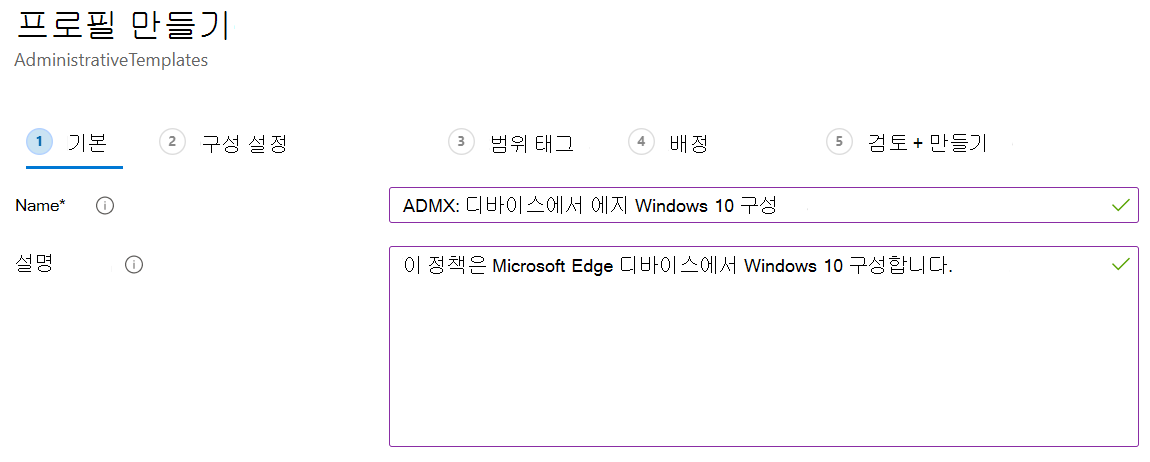
다음을 선택합니다.
구성 설정의 컴퓨터 구성 및 사용자 구성에서 Microsoft Edge 설정을 사용할 수 있습니다. Microsoft Edge가 표시됩니다.
- 컴퓨터 구성: 컴퓨터에 로그인하지 않아도 설정이 컴퓨터에 적용됩니다.
- 사용자 구성: 디바이스에 로그인한 모든 사용자에게 설정이 적용됩니다.
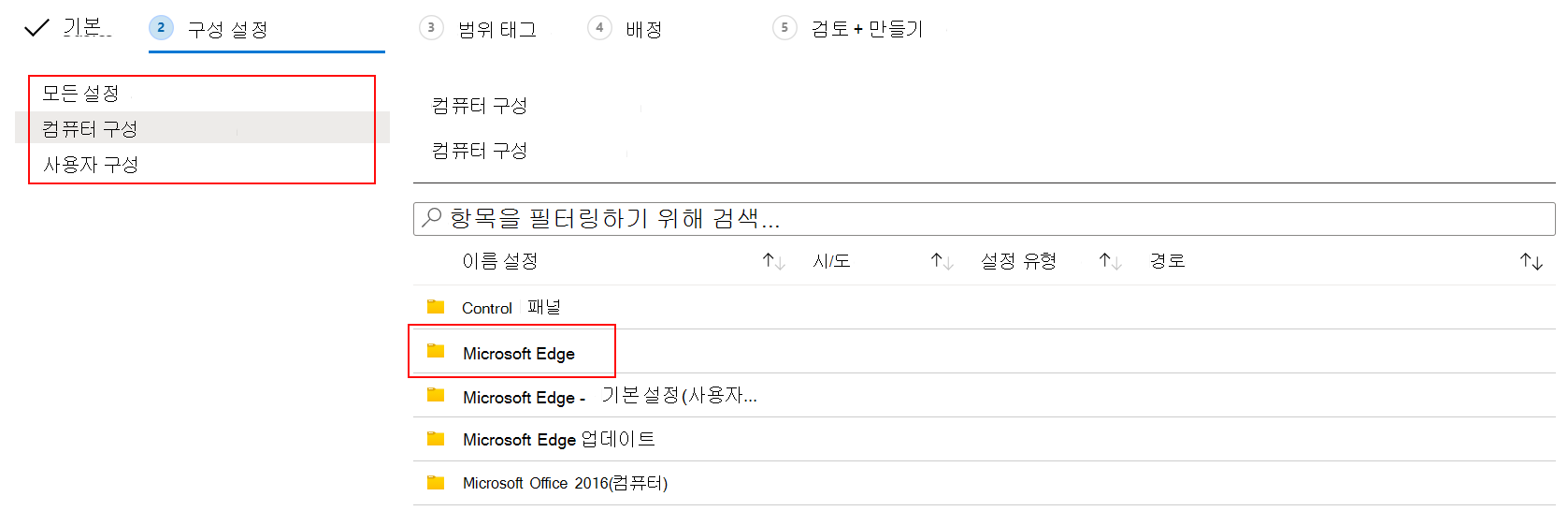
컴퓨터 구성>Microsoft Edge>다운로드 제한 허용을 선택합니다. 다음과 같이 정책 설명 및 값이 표시됩니다.
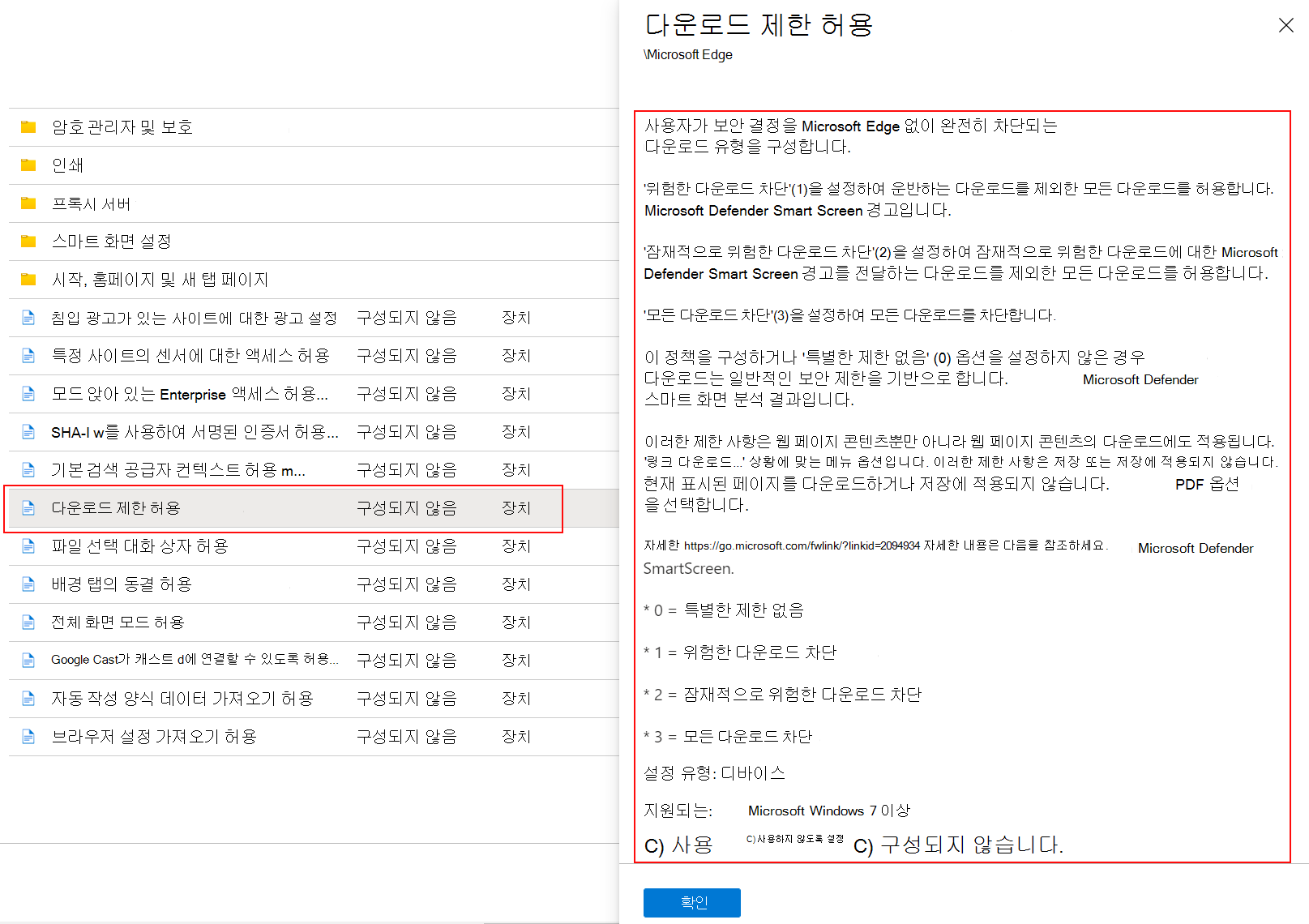
참고
사용 가능한 설정 목록은 Microsoft Edge – 정책 및 Microsoft Edge – 정책 업데이트로 이동합니다.
정책 설명을 닫습니다. 검색을 사용하여 구성하려는 특정 설정을 찾습니다. 예를 들어 다음과 같이 "홈페이지"를 검색합니다.
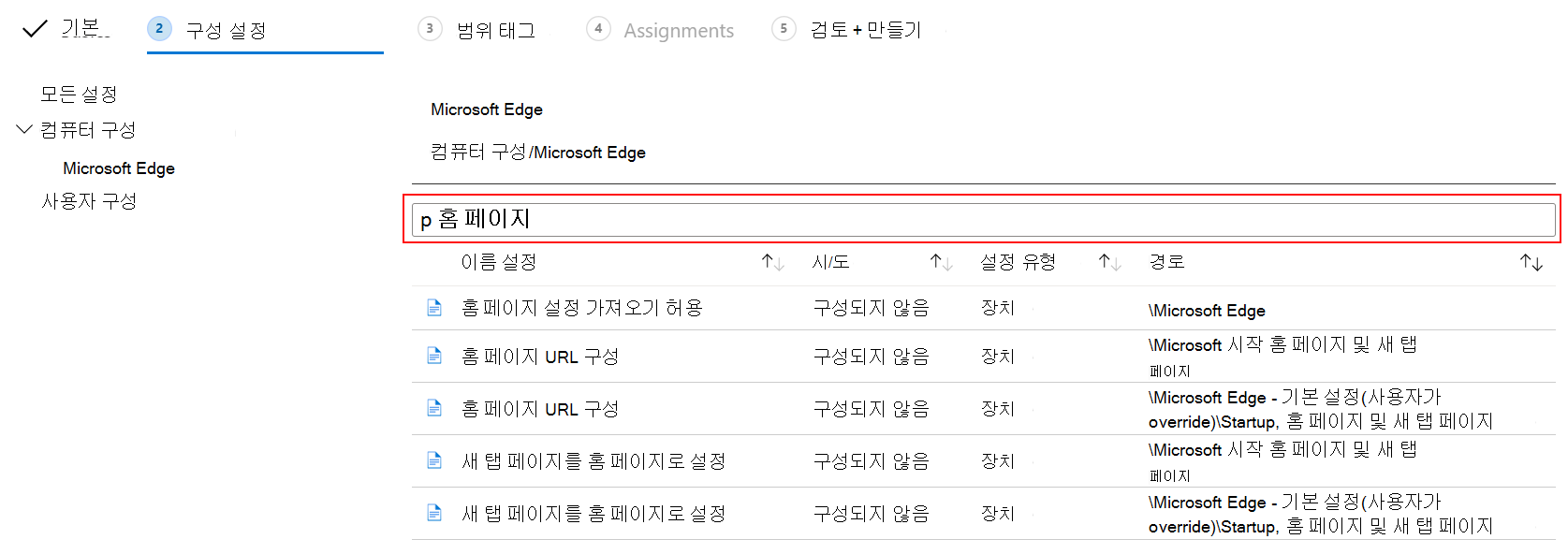
홈페이지 URL 구성>사용을 선택하고 해당 값을
https://www.bing.com으로 설정합니다.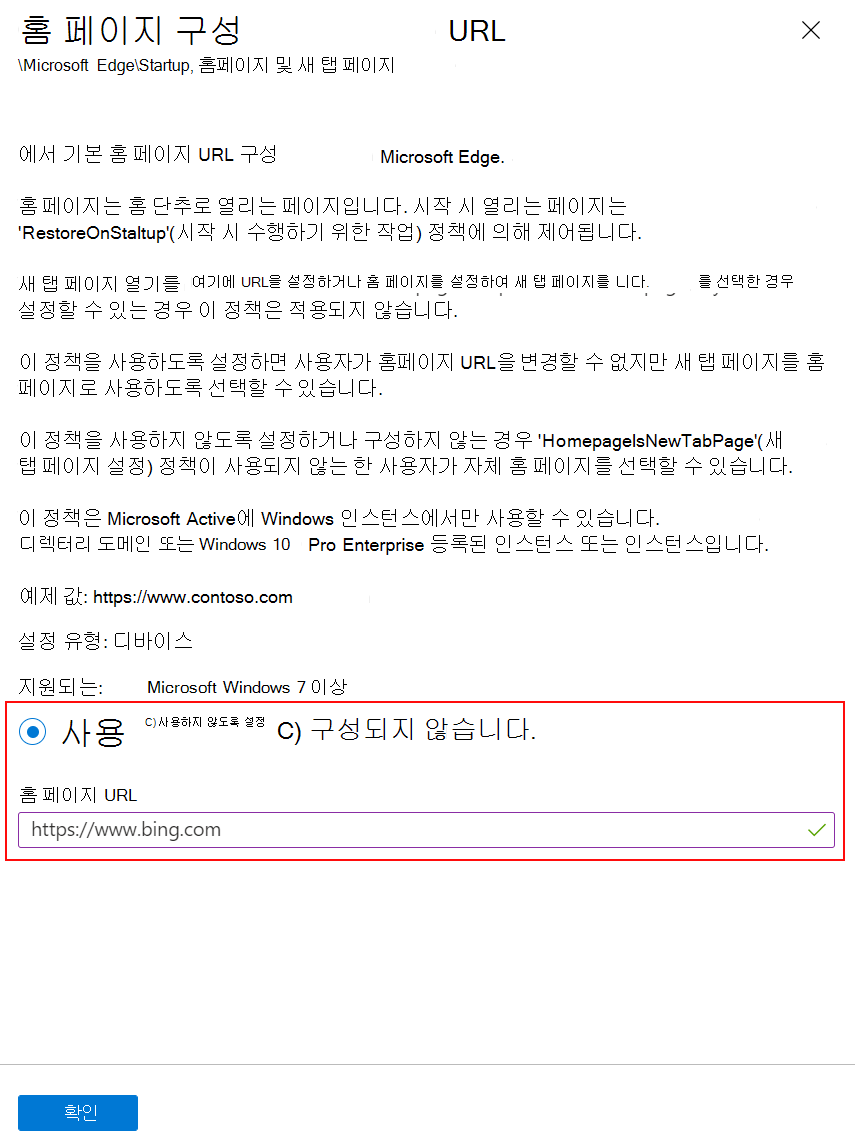
확인을 선택합니다. 이제 상태가 사용으로 표시됩니다.
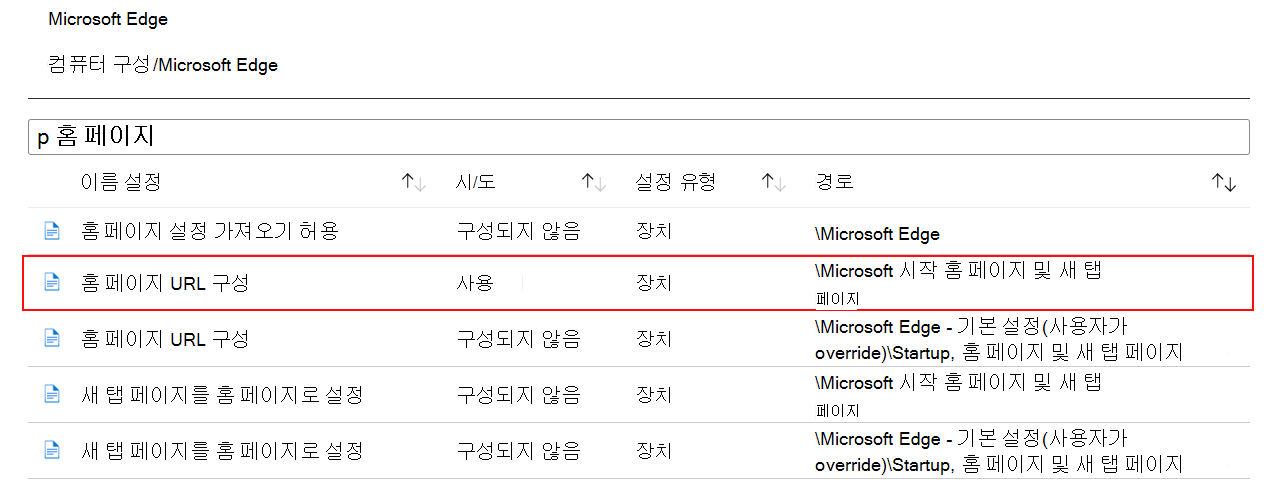
다음을 선택합니다. 범위 태그에서 다음을 선택합니다.
범위 태그는 선택 사항이며 이 예제에서는 사용하지 않습니다. 범위 태그 및 해당 작업에 대해 자세히 알아보려면 분산 IT에 RBAC(역할 기반 액세스 제어) 및 범위 태그 사용을 참조하세요.
할당에서 다음을 선택합니다.
할당은 선택 사항이며 이 예제에서는 사용하지 않습니다. 프로덕션에서 그룹 추가를 선택합니다. 이 정책을 수신해야 하는 사용자 또는 디바이스가 포함된 Microsoft Entra 그룹을 선택합니다. 정책 할당에 대한 정보 및 지침은 Intune에서 사용자 및 디바이스 프로필 할당으로 이동합니다.

검토 + 만들기에서 변경 내용의 요약이 표시됩니다. 만들기를 선택합니다.
프로필을 만들면 선택한 사용자 또는 그룹에 정책이 자동으로 할당됩니다. 사용자 또는 그룹을 선택하지 않은 경우 정책이 만들어지지만 배포되지는 않습니다.
새 Microsoft Edge 정책이 목록에 표시됩니다.
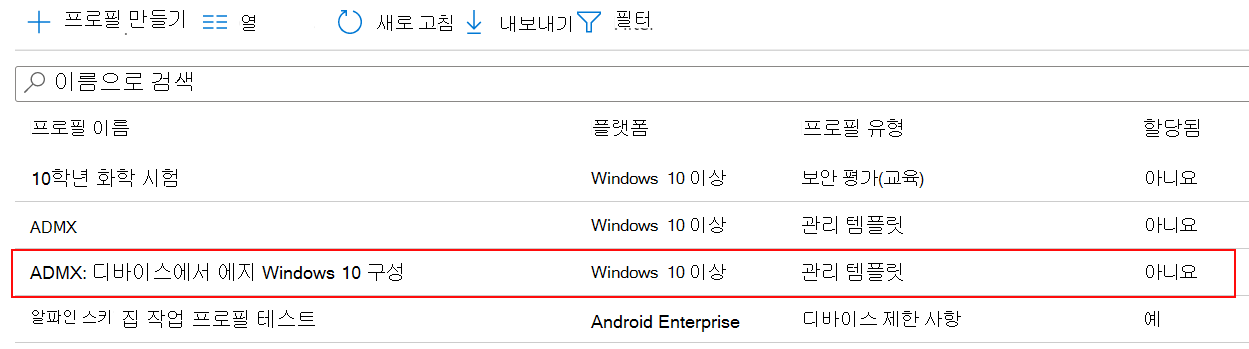
ADMX 관리 템플릿에 대한 자세한 내용은 다음을 참조하세요.
- Windows 10/11 템플릿을 사용하여 Microsoft Intune에서 그룹 정책 설정을 구성합니다.
- 가이드: 클라우드를 사용하여 ADMX 템플릿 및 Microsoft Intune으로 Windows 클라이언트 장치에서 그룹 정책 구성